
เชื่อว่าช่างภาพรับปริญญาหลายๆคน เคยประสบปัญหาในการแต่งภาพหลังจบงานถ่าย เช่น ถ่ายมาเยอะไป เริ่มแต่งยังไงดี? ปัญหาพวกนี้แก้ไขได้โดยจัดระบบการทำงานใหม่ครับ จะได้ไม่เหนื่อยและงานลูกค้าไม่เสียด้วยครับ
ถ่ายมาเยอะไป
การถ่ายภาพงานรับปริญญา(ยกตัวอย่าง event นี้ก่อนนะครับ ปวดหัวดี) ผมจะแบ่งประเภทภาพออกเป็น สองประเภทใหญ่ๆ

-
ภาพถ่ายกับเพื่อน และ ญาติๆ ภาพกลุ่มนี้เป็นลักษณะถ่ายบุคคลเป็นกลุ่ม ช็อตเดียวสองช็อตต้องได้(เพราะเรียกรวมอีกทีอาจจะไม่ได้แล้ว) เป็นภาพเก็บหลักฐานว่าชั้นมาร่วมงานเธอนะ อิอิ ภาพแบบนี้จะเยอะมาในวันรับจริง.
-
ภาพถ่ายสวยงาม ถ่ายจริงจัง เซ็ตถ่าย ภาพกลุ่มนี้เป็นภาพที่เราหรือบัณฑิตตั้งใจจะถ่ายจริงๆ เช่น "พี่คะหนูอยากถ่ายกับตึกโดมแบบเบลอๆสวยๆ โอเคจ่ะ เดี๋ยวเราไปเดินหาโลกัน พี่มองไว้แล้วสองสามมุม ปะปะ" ภาพกลุ่มนี้เราจะจัดเต็มเป็นพิเศษ ใส่เทคนิคเต็มที่ทำให้ภาพออกมาสวยและ "ถูกใจบัณฑิต" ซึ่งช๊อตแบบนี้เราจะมีเวลา "คิดก่อนถ่าย" มากกว่า ฉะนั้นวางแผนให้ดีครับ เช่นกล้องเรา DR ไม่พอแต่ในหัวเราอยากได้รายละเอียดฟ้าสวยๆ เราอาจจะต้องถ่ายฟ้าที่มุมเดิมไว้เป็น material ในการทำภาพครับ การวางแผนก่อนถ่ายจะทำให้จำนวนภาพที่เราถ่ายมาต่อหนึ่งช็อตน้อยลงครับ แต่งง่ายกว่ากดมารัวๆสิบกว่าช็อต
เริ่มแต่งยังไงดี?
เรามาพูดถึงคอนเซ็ปการทำงานหลังจากได้ไฟล์ภาพมาแล้วครับ ตอนนี้เราจะมีภาพ 3 ประเภทอยู่ใน memory แล้วครับ
ภาพทั่วไป(เพื่อน,ญาติ),ภาพเซ็ตถ่าย และภาพเสีย เราก็จะมาแบ่งมันออกเป็นสามส่วนโดยใช้ tools ช่วยครับ
ถ้าบ้านๆเลยเราจะใช้
Photoshop เดี่ยวๆในการแต่งภาพ แยกไฟล์เป็นโฟลเดอร์แล้วค่อยๆ import เข้ามาใน PS แต่งๆๆ (อาจจะทำ actions ไว้เพื่อความเร็ว) แล้วก็เซฟ ซึ่งการทำแบบนี้เป็นการใช้ทรัพยากรแบบสิ้นเปลืองมากๆ(สุขภาพ,memory,เวลา) ถ่ายมาสามสี่งานอาจจะตายหน้าคอมได้ หรือคอมอาจจะพังไฟล์หายก่อนส่ง เพราะ
Photoshop ไม่ได้ออกแบบมาให้ใช้กับสไตล์การทำงานกับไฟล์ภาพหลายๆไฟล์ครับ
มันถึงได้มี
Photoshop lightroom ออกมา เจ้า LR นี้จะเป็นลูกของ PS ซึ่งจะรวบเอา features .ใน PS ที่จำเป็นสำหรับช่างภาพ และเพิ่ม features ที่จำเป็นอื่นๆเข้ามา เช่น การจัดการ collection ภาพ,Camera calibration by metadata หรือ Export feature
1. การแบ่งภาพเป็นส่วนๆ
ตรงนี้สำคัญมากครับ เราจะใช้ feature การให้
"Rate"(ดาว) ของภาพในการจำแนกภาพออกเป็นกลุ่มครับ (บางคนใช้ flag) เรามาเริ่มตั้งแต่การ สร้าง catalog กันเลยครับ
ไปที่ file > New Catalog
ตั้งชื่อ Catalog
ได้ Catalog มาแล้ว เราก็เริ่ม Import ไฟล์ภาพเข้า
Browse ไปที่ Folder เก็บไฟล์ของเรา กด Check All เพื่อเลือกทั้งหมด จากนั้นกด Import ครับ
ภาพทั้งหมดก็จะมาอยู่ใน Catalog ของเราแล้ว ตอนนี้เราอยู่ที่ tab Library ครับ เพื่อจัดการเรื่อง Rating กันก่อน กดเลข keyboard เพื่อให้ Rate ได้เลยครับ ตรงนี้ให้เราเลือกดูรูปเลยครับ ตามประเภทข้างบน ภาพหมู่รวมๆ(ไว้ Rate 2) ภาพกะแต่งจริงจัง(ไว้ Rate 1) ภาพเสีย (ไว้ Rate 3)
จะสังเกตุว่าตอนนี้ Catalog เรายังแสดงผลภาพทุก Rate อยู่ ให้เราไปปรับตรง filter ครับ ให้เป็น Rating is equal to เลย จะได้แสดงผลเฉพาะ กลุ่มที่เราแบ่งไว้เป็นกลุ่มๆเท่านั้น
เสร็จสิ้นแล้วครับสำหรับการแบ่ง Rate ภาพเพื่อง่ายต่อการแต่ง
2. การใช้ Preset ช่วยในการแต่ง
Preset ใน LR ก็คล้ายๆ Action ใน PS แหล่ะครับ เพียงแต่ Preset จะคุมแค่ค่า Parameter ต่างๆที่เข้ามาทำกับไฟล์ของเรา ไม่ได้ record ทุก Activities เหมือน Action บน PS
คอนเซ็ปการนำ Preset มาช่วยในการแต่งภาพก็คือ ใช้ปรับปรุงแสงของภาพทีละหลายๆภาพพร้อมๆกัน อันนี้จะใช้ได้ในกรณี ถ่ายมาในสภาพแสงเดียวกัน (เช่น เซ็ตนี้ถ่ายบนอาคารเรียน หรือสถานที่ปิด แสงแน่นอน) เทคนิคนี้จะช่วยย่นเวลาในการแต่งภาพ เพื่อนๆญาติๆ ที่เราไม่ได้ตั้งใจจะเจาะลงไปแต่งได้ดีทีเดียว
เราย้ายไปที่ Tab Develop กันเลยครับ
จากนั้นให้เราเลือกภาพจากชุดแสงนั้นๆมาแต่งหนึ่งภาพ แนะนำว่าอย่าอัดค่าต่างๆลงไปตูมเดียว แต่งบางๆ พอให้ไม่หลุด histogram พอครับ เรื่องสีก็ย้อมลงไปที่ Shadow กับ Highlight เบาๆครับ เมื่อได้ที่แล้วกด + ตรง Presets panel เลยครับ จะมีหน้าต่าง ให้เราตั้งชื่อ Preset ใหม่ของเรา และจะให้เลือกว่าเราจะเอาค่าอะไรเซฟลงไปมั่ง ผมเลือกทั้งหมดครับ กด Create เลย
Preset ใหม่ของเราก็จะมาโผล่ที่ หมวด User's preset ใน Presets panel ส่วนวิธีใช้ก็คือ เลือกที่ภาพแล้ว กดที่ Preset ค่าต่างๆก็จะวิ่งไปเข้าภาพที่เราเลือกทันที (เราเลือกทีละหลายๆภาพเพื่อความเร็ว)
การใช้ Preset ช่วยเพิ่มความเร็วในการทำภาพก็จริงครับ แต่เราความมาเช็คภาพทีละภาพด้วยนะครับ ไม่ใช่รวบแล้วกด แล้วไปเลย โอกาสภาพจะเพี้ยนมีสูงครับ ตรงนี้ผมจะใช้แค่บางๆ เช่น เพิ่ม Sharpening ย้อม Magenta ทำ vignette ผมจะแยกไว้เลยครับ กดสองสามทีก็ได้
3. Save ไฟล์ภาพแบบรวดเร็ว
แต่เดิม เราใช้ PS จะต้องเซฟไฟล์ทีละไฟล์ หรือไม่ก็ต้องใช้ Action สำหรับ Save ในการเซฟ แต่ใน LR เราสามารถ รวบไฟล์ทั้งกลุ่ม แล้วกด Export ออกไปทีเดียวได้เลย ที่เหลือก็แค่นั่งรอ เอาเวลาไปเปิด Illust ทำปก DVD ดีกว่า ฮ่าๆ
กดเลือกภาพสักภาพแล้วกด Ctrl+A เลยครับ (Select All) จากนั้นไปที่ File > Export
สรุป Process ครับ
ภาพ Rate2(เพื่อนๆ ญาติๆ) : ปรับปรุงแสง+สีใน LR > Recheck > Export
ภาพ Rate1(แต่งจริงจัง) : ขุดไฟล์ ดึงรายละเอียดขึ้นมา > Export > แต่ง + Retouch ใน PS + Save
ตอนเก่าๆ
[Photoshop] ปรับปรุงภาพให้น่าดูขึ้นในไม่กี่ขึ้นตอน
[Photshop] สร้าง Action resize รูปภาพและ Unsharp Mask ในจึ๊กเดียว
[Photoshop] ย้อมสี-ใส่หมอก
ฝากร้านหน่อยจ่ะ ใครจะไปงานรับปริญญาแล้วหาของขวัญไม่ได้ก็ลองดูนี่ครับ
http://www.photocanvas.in.th/
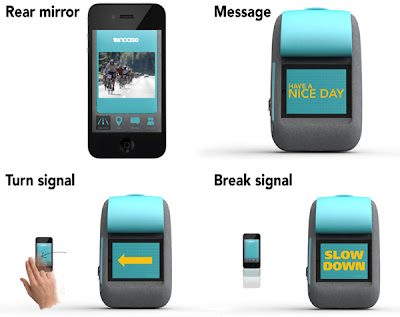 สัญญาณต่างๆ
สัญญาณต่างๆ



















.png)

